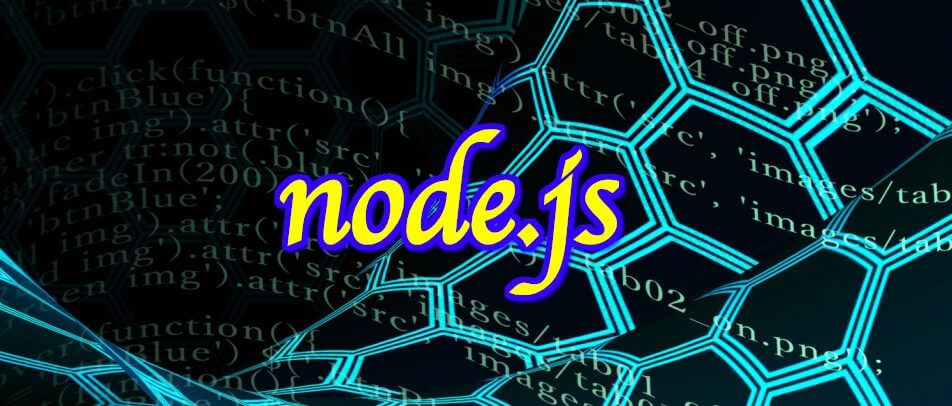どうも、katです。
今回ご紹介するのは、アクセス解析ツールのResearch Artisan Proになります!
ブログやアフィリエイトをされている方にはとても有益なツールになりますので、検討されている方は是非この記事を参考にしてみてください!
そもそもアクセス解析ツールとは何でしょうか?
アクセス解析ツールとは、
・自分のサイトが何回見られたか(PV数)
・自分のサイトを何人の人が見たか(ユーザー数)
・自分のサイトがどこから見られたか(ユーザーの地域)
などが一目でわかるツールのことを言います。
Research Artisan Proとは?
Research Artisan Proとは、高機能アクセス解析ツールになります。
今回の記事では詳しい説明は省きますが、有名どころのGoogle Analyticsと比べても機能が優れています。
詳しくは以下の記事に記載していますので、あまり知らないという方は見てみて下さい。

広告(AdSense含む)に最適!
何よりもResearch Artisan Proが優れていると言えるのは、広告やAdSenseのクリック数、クリックした人のIPなどの情報が一目でわかることです。
しかも、コードはページ内に1箇所入れるだけで良いので、広告のコードをいじる必要もありません!
アフィリエイトをやっている方にはうれしいですね!
料金は?
Research Artisan Proは最初の1ヶ月間は無料で使用できますが、その後続けたい場合は有料となります(無料期間が過ぎても勝手に支払わされることはありません)。
料金は、月間のPV数によって選ぶことができます。
例えば、サイトのPV数が月間30万も行かないという場合は、「0~30万」のプランを選択すれば問題ありません(その場合最低月500円(税別)※下記画像参照)。
詳しい料金表などは、以下の記事に記載しましたので参考にしてみて下さい。

AdSense狩り対策にも!
AdSenseをやっている、もしくはこれから始めようとされている方は「AdSense狩り」というものをご存知でしょうか?
AdSenseとは、Googleのクリック報酬型アフィリエイトで初心者でも割りと簡単に収益が出ることから、使っている方も多いのではと思いますが、実はとても攻撃に脆弱でもあります。
具体的には、悪意を持った人がサイトの広告を何度もクリックするだけで停止させられてしまうのです。
怖いですね・・・・・。
これが俗に言うAdSense狩りです。
Research Artisan Proは、AdSense狩りから直接守ることはできませんが、クリックした人のIPアドレスなどの情報が分かるため、犯人の特定に役立ちます。
また、IPアドレスなどをGoogleに報告することで、AdSense停止を免れることもできます。
AdSense狩りの直接の防御にはなりませんが、Research Artisan Proを導入しておくことで安心感はぐっと上がります。
AdSense狩りの防御としてメインで行う対策は以下に記載していますので、参考にしてみてください。

追記
katのブログで先日またアドセンス狩りに遭ってしまいました!
その際にRsearchArtisanProが効果を発揮しましたので記事にしましたので是非ご覧ください。

使い方
前置きが長くなりましたが、使い方について説明していきます。
アカウント登録
まずは、以下をクリックして公式サイトを表示します。
表示できたら「ユーザー登録」リンクをクリックします。

各入力項目を入力して「入力内容を確認する」ボタンをクリックします。
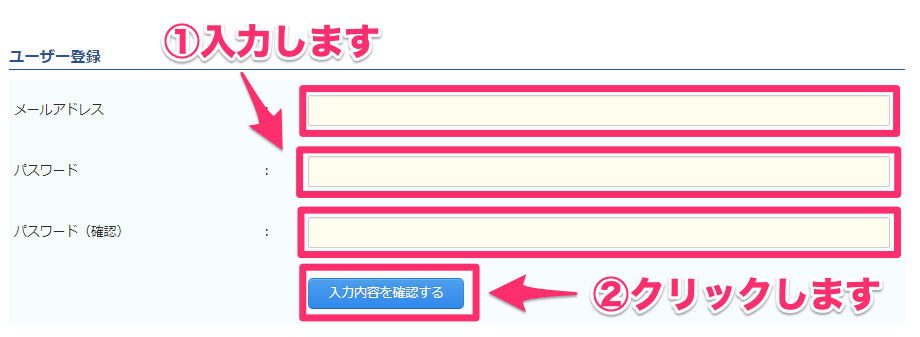
問題なければ「アカウントを作成する」ボタンをクリックします。
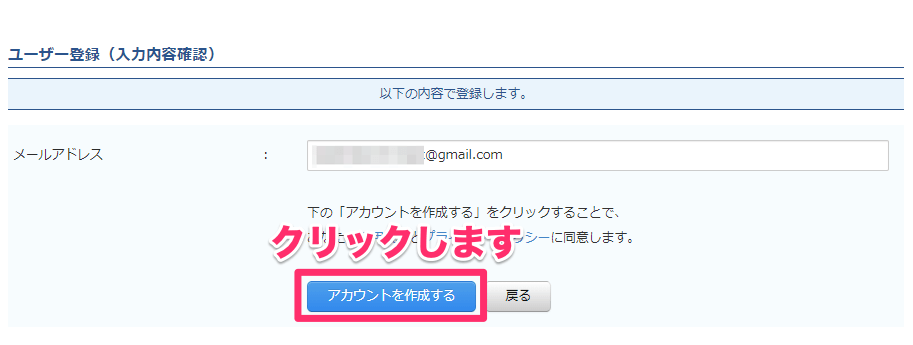
すると、入力したメールアドレス宛に仮登録メールが送られますので、そこに記載されているURLをクリックしましょう。
本登録が完了し、以下のような画面が表示されるかと思いますので「サイトを登録する」ボタンをクリックします。
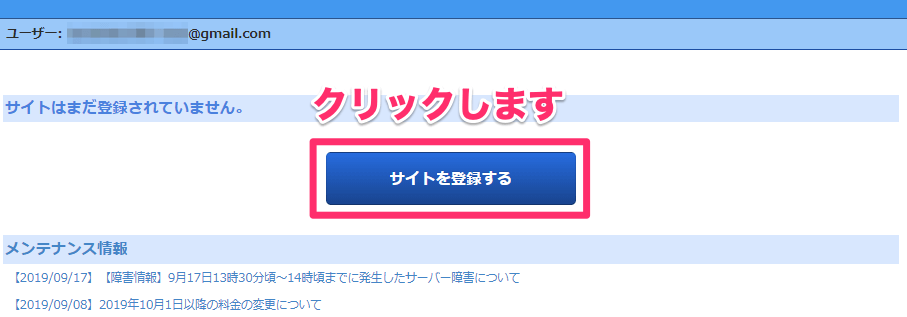
サイトの名前とURLを入力し、今回は無料お試しから始めるのでそのまま「入力内容を確認する」ボタンをクリックします。
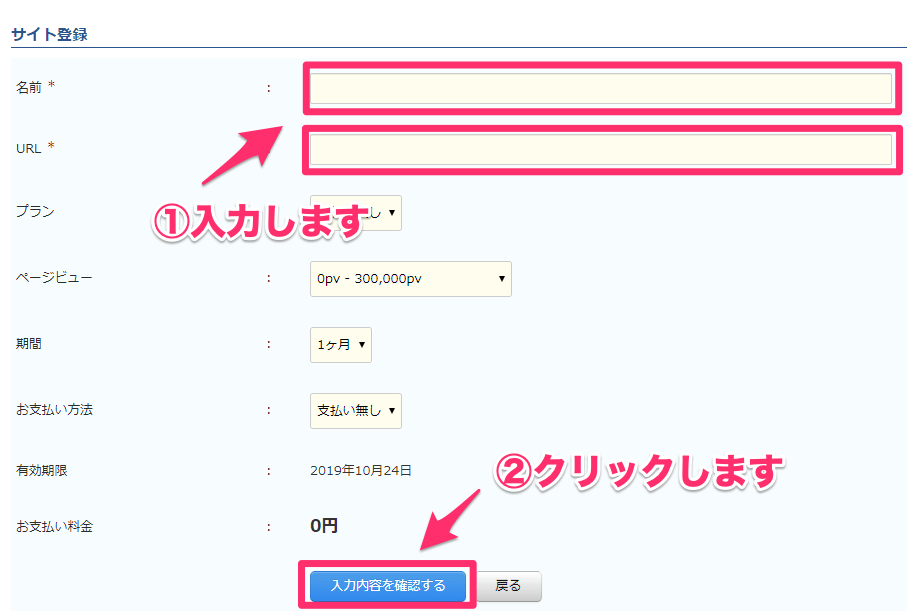
特に問題なければ、そのまま「サイトを登録する」ボタンをクリックします。
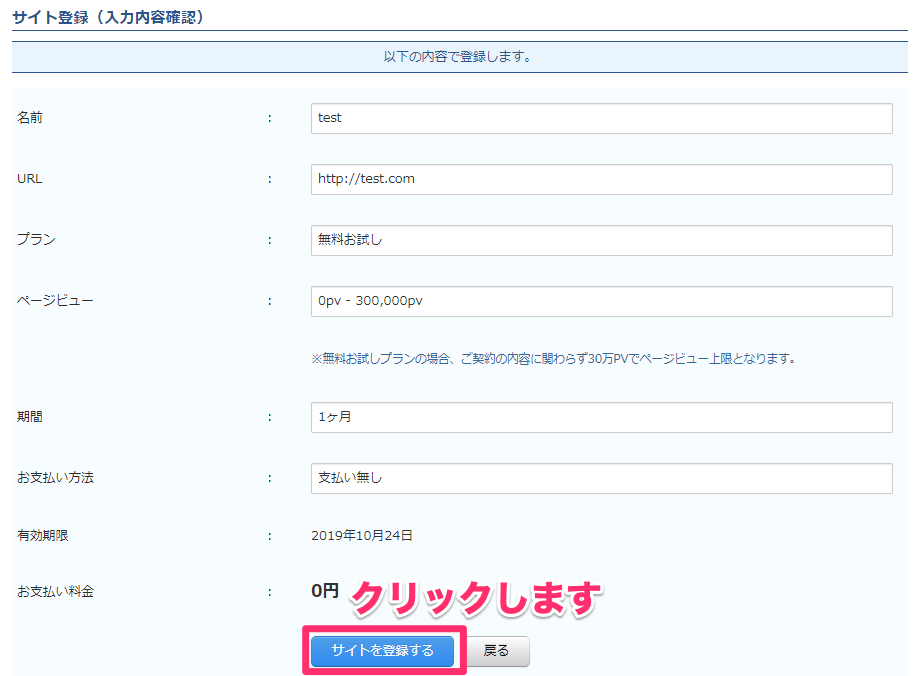
以上で、アカウントの登録は完了です。
解析用タグの設置
アカウント登録できたら解析用のタグをサイトに設置していきましょう。
まずはホーム画面の「アクセス解析」リンクをクリックします。
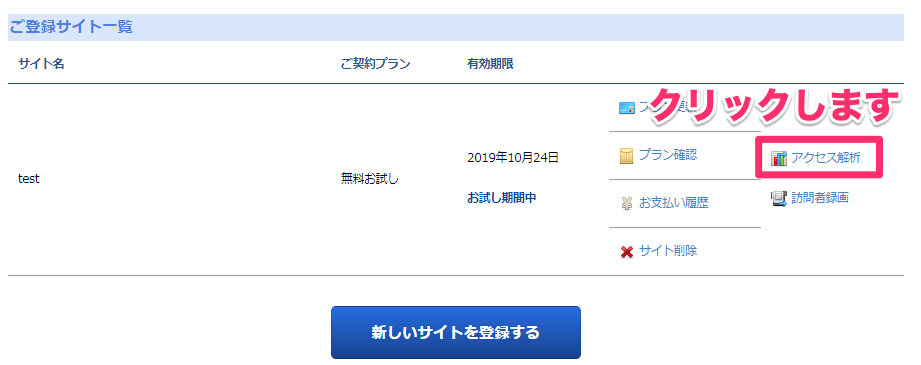
次に「設定」>「解析用タグ」と進みます。
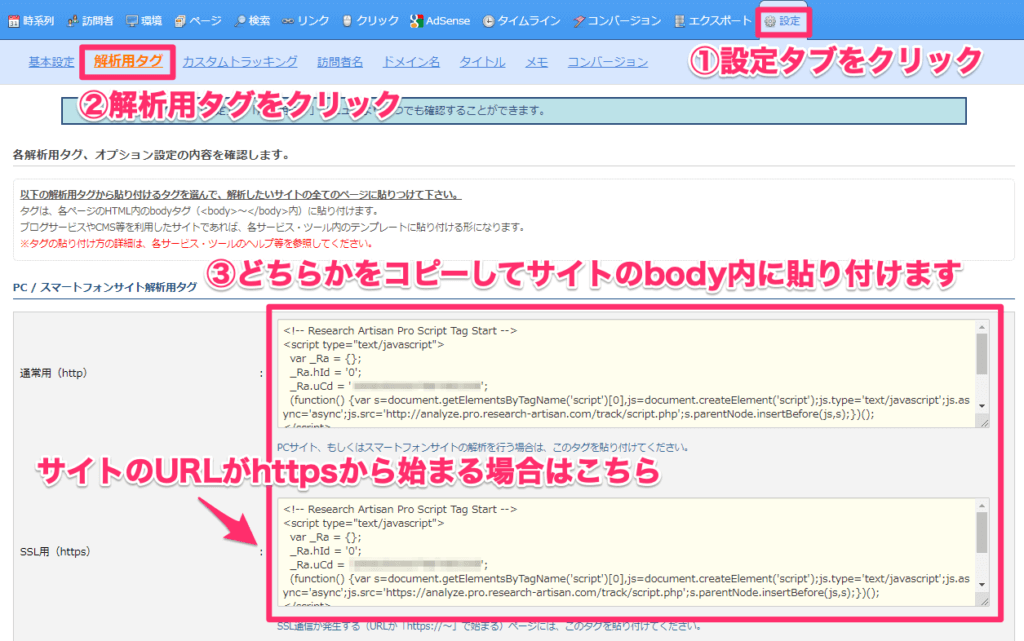
基本的には「PC / スマートフォンサイト解析用タグ」のどちらかだけをサイトの<body>〜</body>内のどこかに設置すれば問題ないです。
サイトがSSL対応している場合は「SSL用(https)」を選びましょう。
SSLに関しては以下の記事に書いてありますので、よく分からない方は見てみてください。
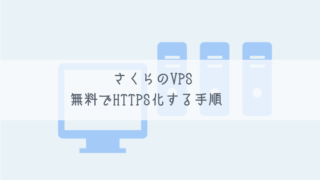
PV数の確認
タグの設置が終わったら、解析結果を確認してみましょう!
アクセス解析画面から「ページ」タブをクリックします。
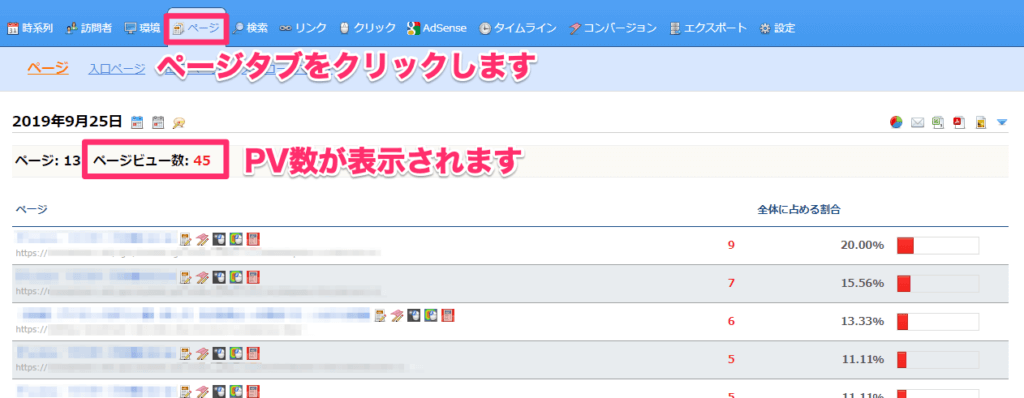
すると、上記の画像のように、当日のPV数とページの一覧が表示されます。
また、表示させたい期間を変更する場合はカレンダーマークをクリックして、検索開始日、検索終了日を入力することで変更できます。
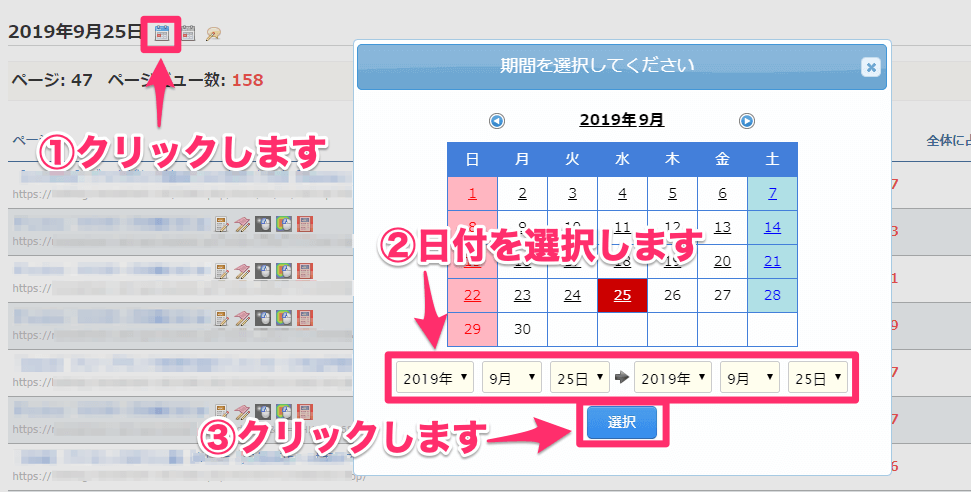
次に、ページを訪問した人を確認してみましょう。
どれでも良いので、ページのリンクをクリックしてみましょう。
すると、以下のようなページが表示されます。
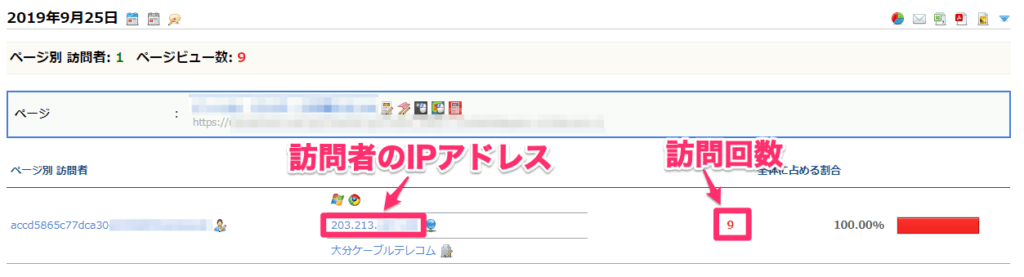
ここで、訪問した人のIPアドレスを確認することができます。
さらに訪問した人の詳しい情報を知りたい場合は、訪問者のID(ランダムな英数字の部分)のリンクをクリックします。
すると、以下のように、訪問者の地域なども見ることができます。
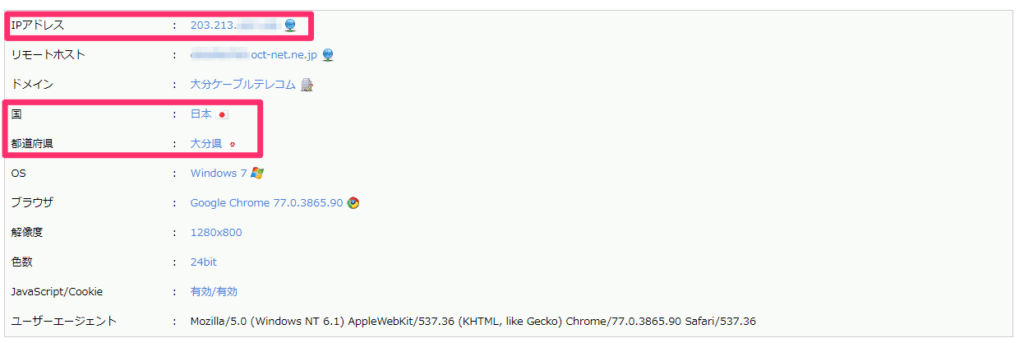
訪問者数の確認
次に、訪問者数の確認をしていきましょう。
アクセス解析画面から「訪問者」タブをクリックします。
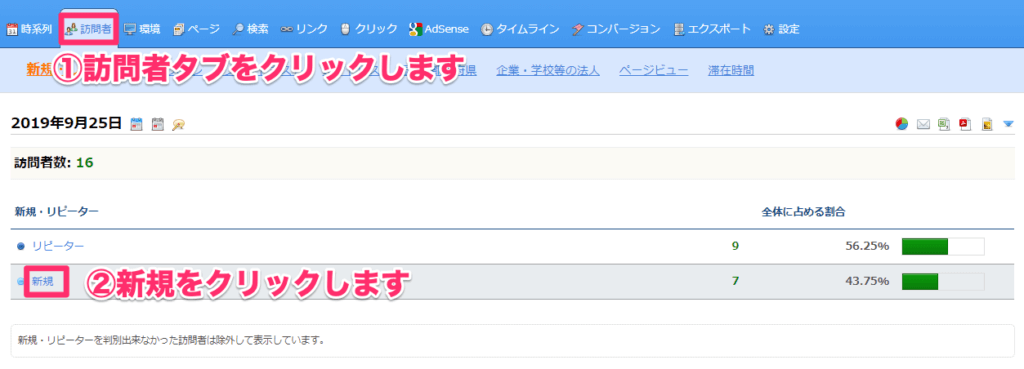
「新規」リンクをクリックします。
すると以下のように、当日の訪問者の一覧を見ることができます。

画面の見方はPV数の時と同様で、表示させたい期間の変更や、各ユーザーの詳細を見ることができます。
AdSenseクリックの確認
次に、AdSense広告のクリック情報の確認をしていきましょう。
アクセス解析画面から「AdSense」タブをクリックします。
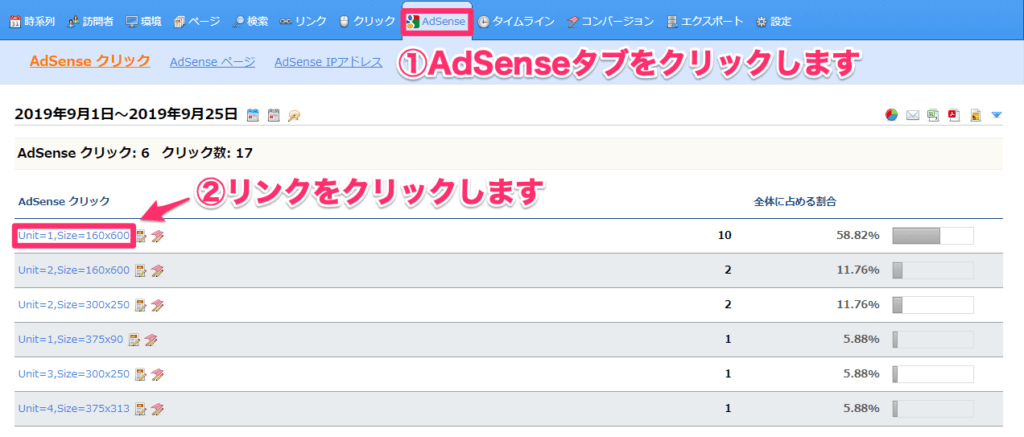
AdSense解析では、広告サイズ毎にクリック数が表示されます。
見たい広告サイズのリンクをクリックします。
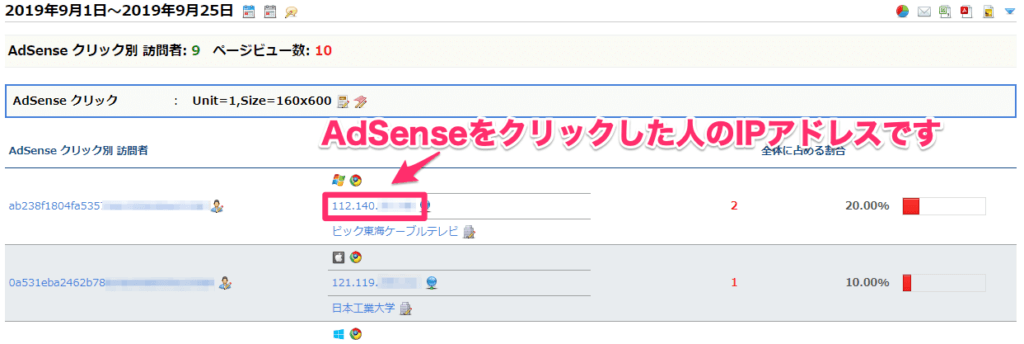
すると、クリックした人の情報が表示されます。
こちらも、PV数や訪問者数のときと同様、期間の変更や詳細を見ることができます。
最後に
いかがだったでしょうか?
今回はResearch Artisan Proの基本的な使い方について説明していきました。
無料期間が過ぎたら有料にはなりますが、月500円でこれだけの機能が使えるというのは損ではないと思います。
また、今回はご紹介しませんでしたが、訪問者の軌跡を見れる録画機能や、ページ内のクリックされた箇所を詳細に見ることができるヒートマップ機能など、便利な機能がたくさんありますので、一度無料トライアルを試すことをオススメします。
以上「Research Artisan Proの使い方」でした~。